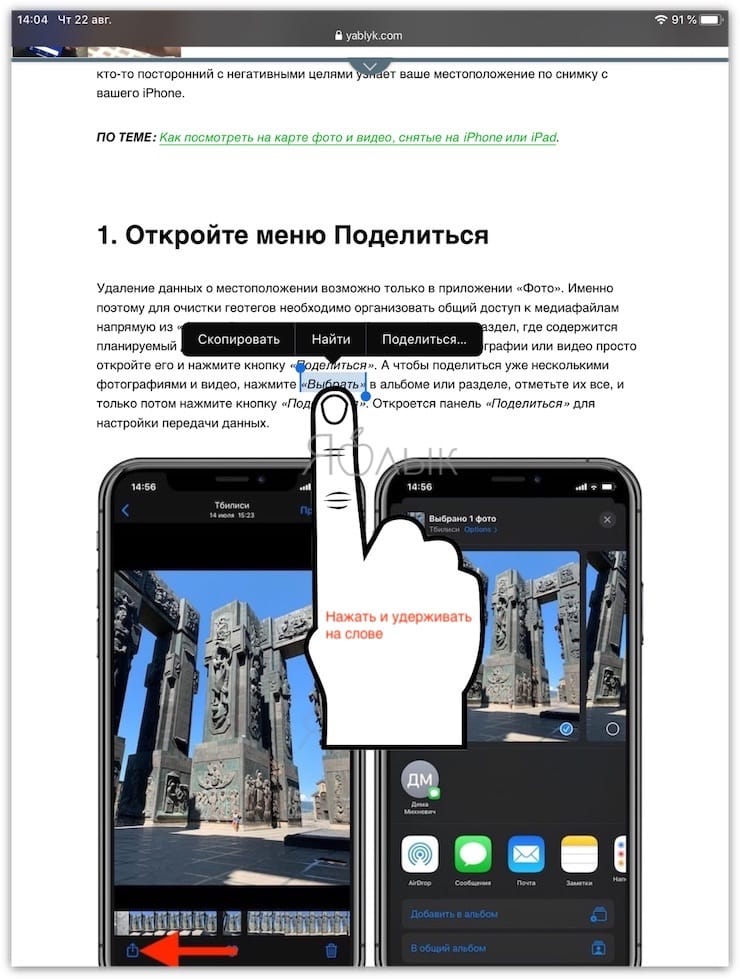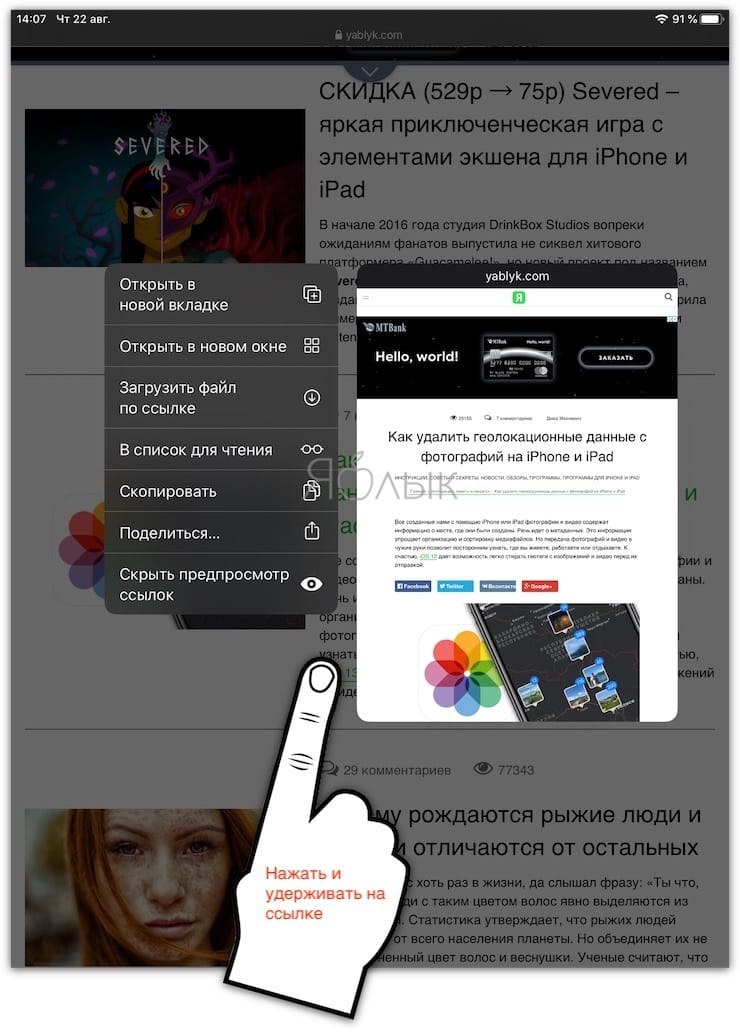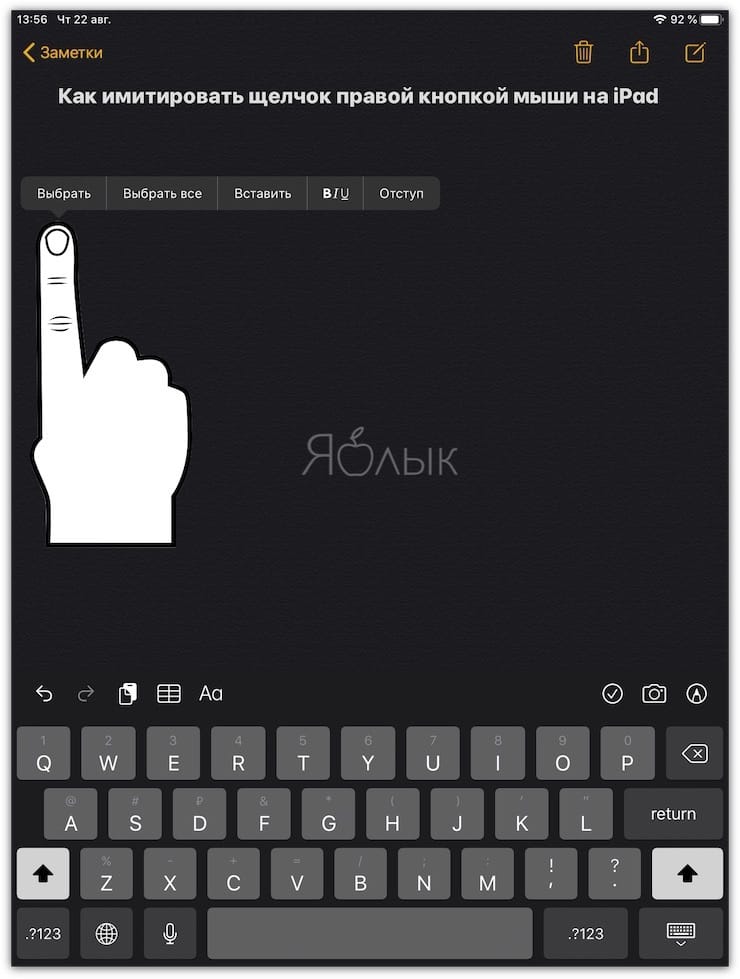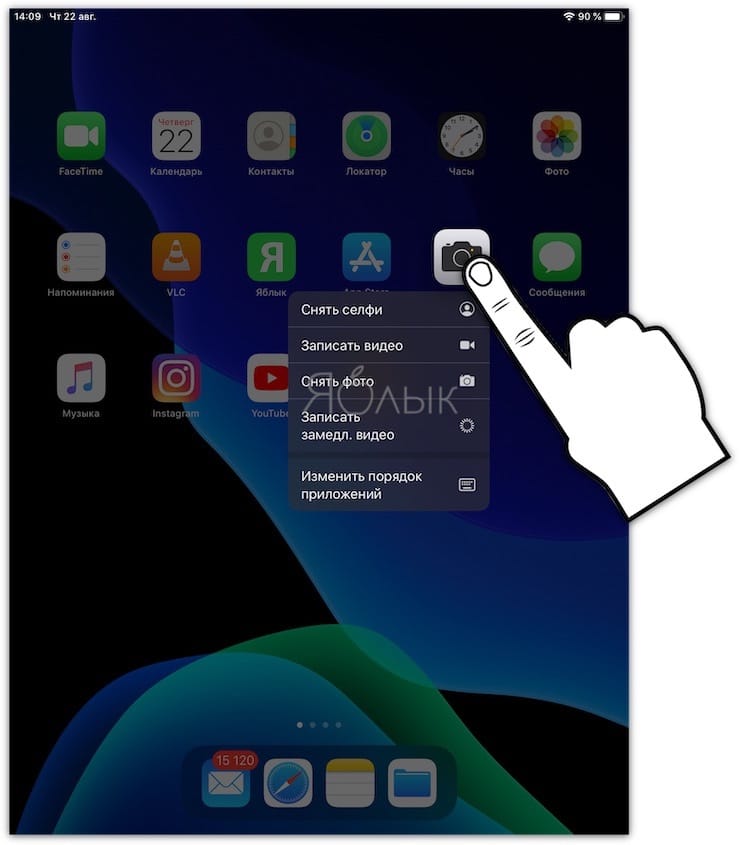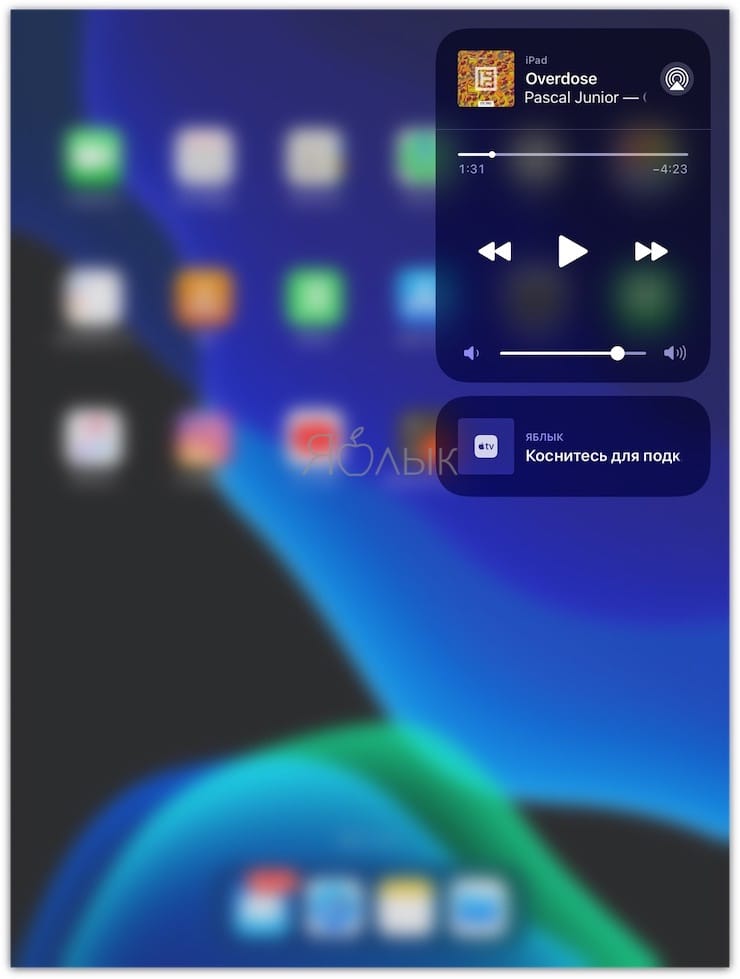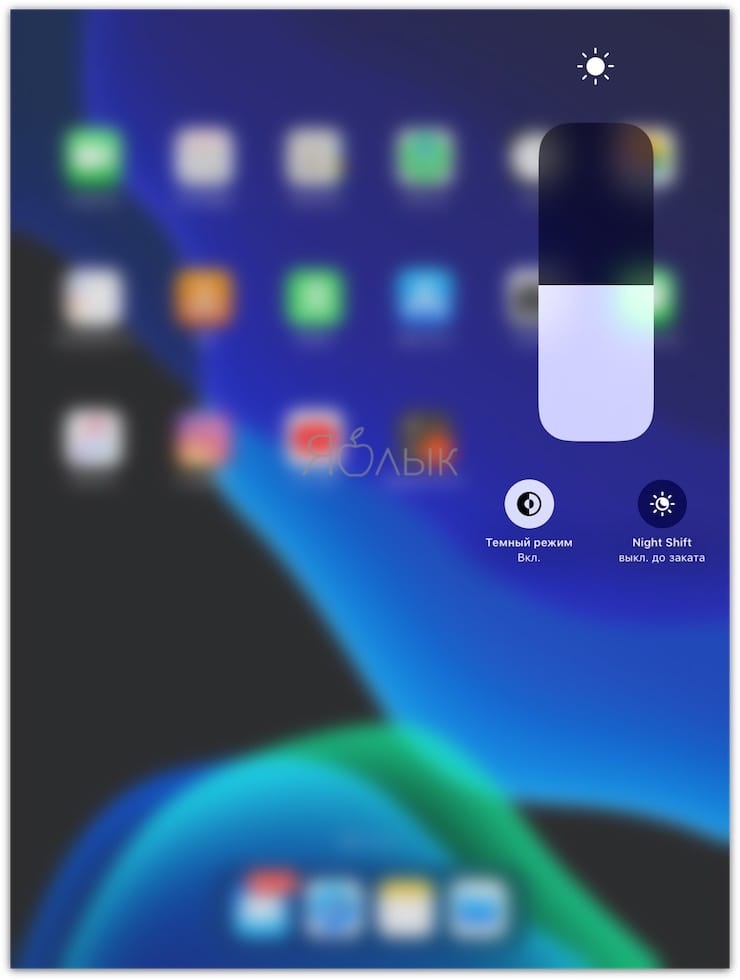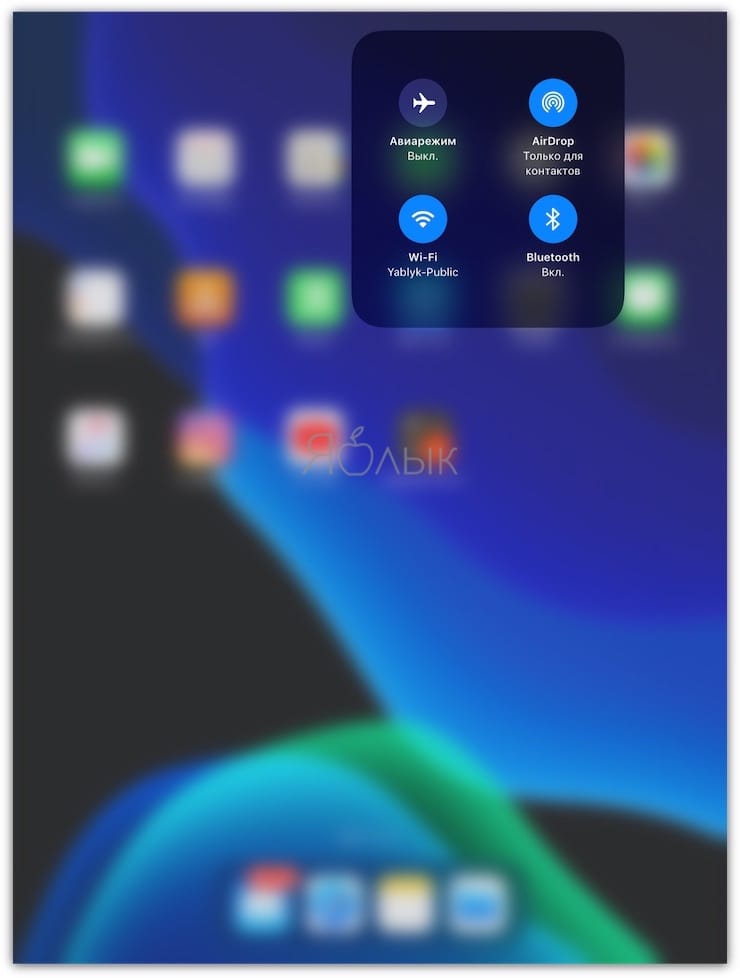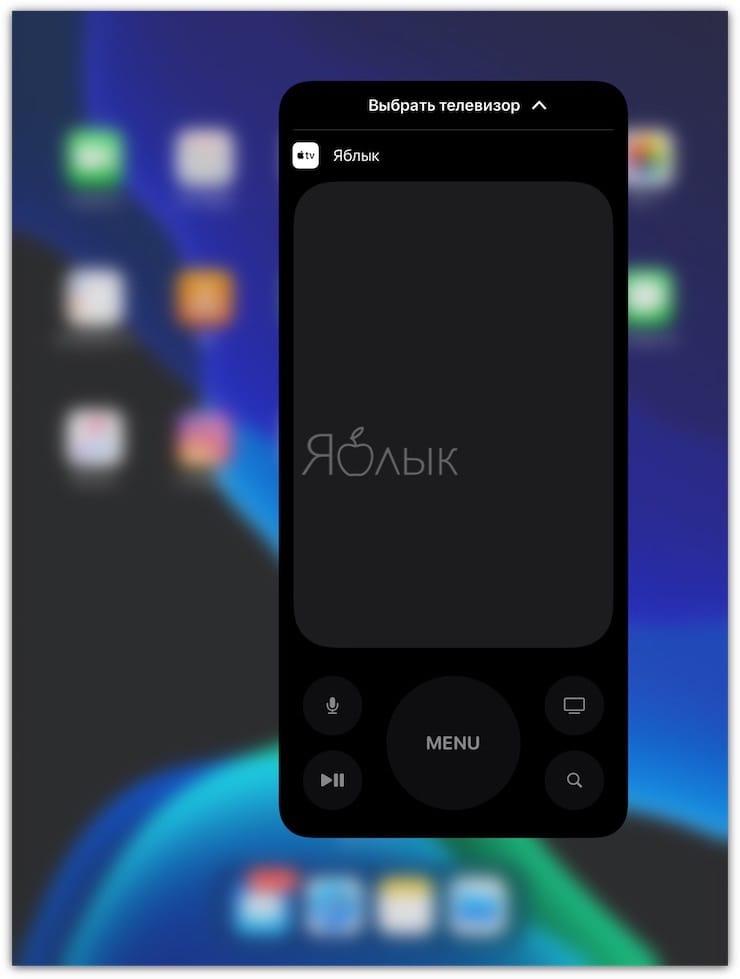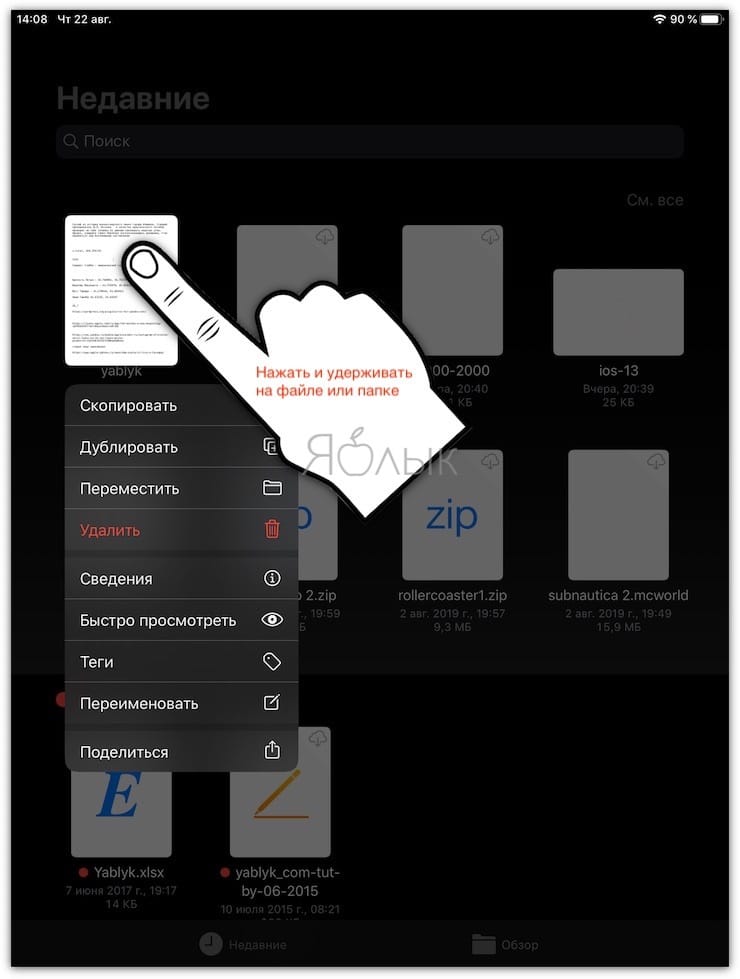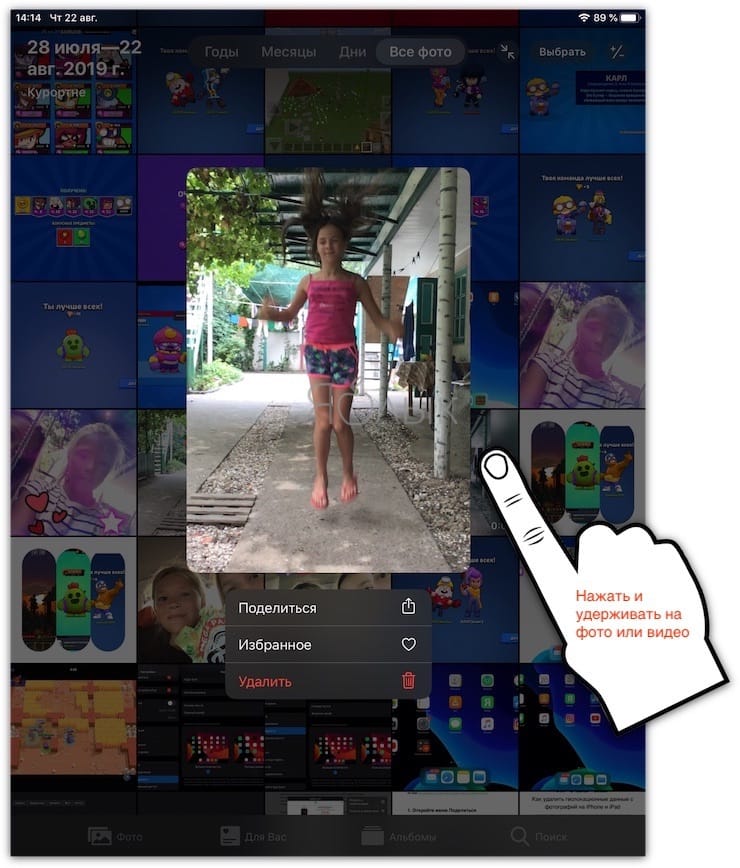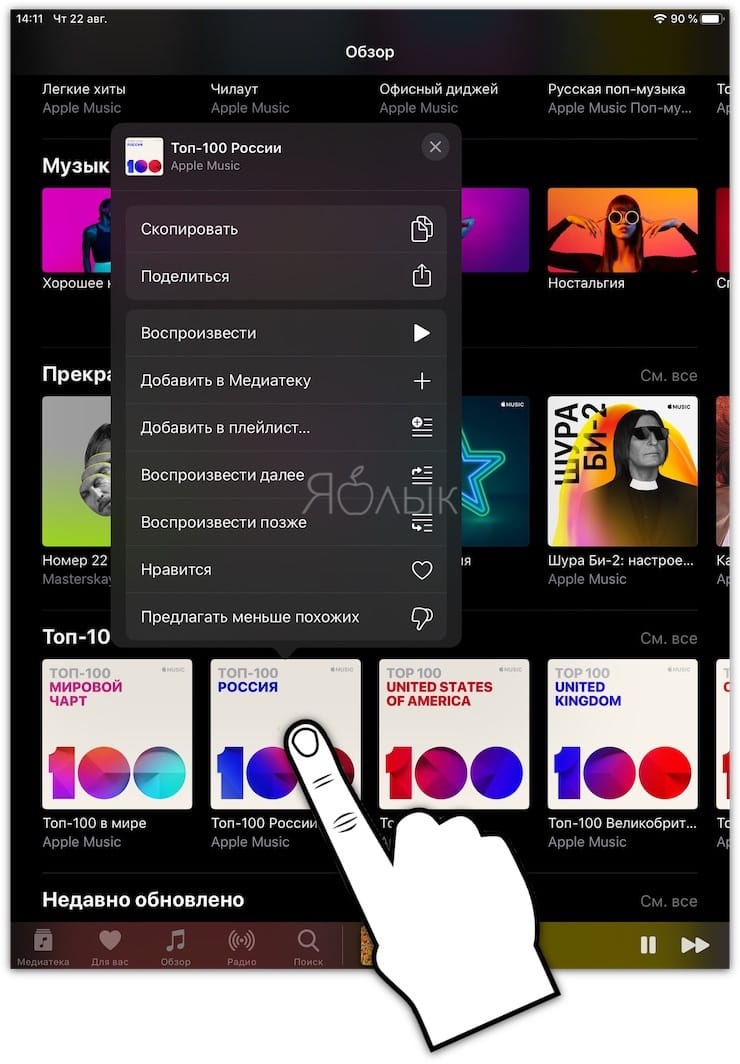Манипулятор типа «мышь» – неотъемлемая часть любого современного компьютера. А щелчок правой кнопки устройства позволяет реализовывать множество важных функций. Так можно упростить работу с документами или облегчить навигацию в Интернете, создавать ярлыки для приложений и вызывать полезные контекстные меню.
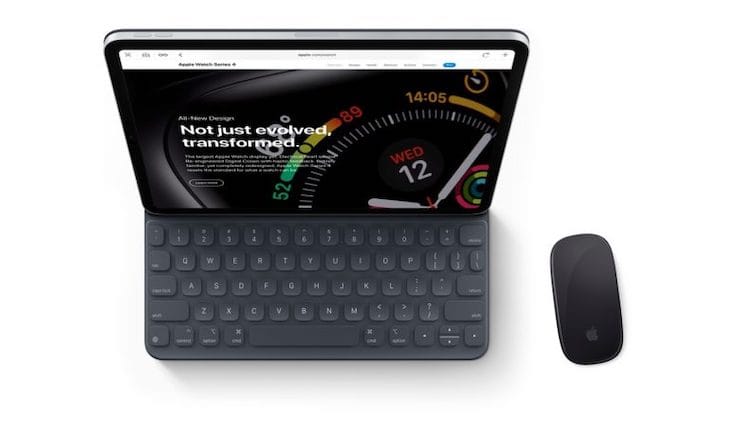
Подписаться на Яблык в Telegram — только полезные инструкции для пользователей iPhone, iPad и Mac t.me/yablykworld.
И хотя всеми функциями, доступных с щелчком правой кнопкой мыши на компьютере, при использовании iPad воспользоваться не удастся, некоторые из них все же доступны.
♥ ПО ТЕМЕ: Как на iPad изменять размеры иконок приложений.
Как совершить «щелчок правой кнопкой мыши» на iPad
Все, что вам требуется для имитации такого действия на iPad, это просто удерживать палец на экране на одном месте примерно секунду.
Обратите внимание, что в отличие от ПК или Mac, вы не сможете «щелкнуть правой кнопкой мыши» в любом месте на iPad и ожидать от планшетного компьютера выполнения каких-то действий. Нажимать надо на текст или в месте, где он может быть введен, например, в заметках или электронном письме.
Когда вы касаетесь экрана в нужном месте и немного удерживаете палец, на мгновение под ним слово оказывается выделенным. А после прекращения касания появится мини-панель задач, предоставляющая возможные варианты для совершения действий.
Когда вы касаетесь пальцем и удерживаете его на ссылке в Safari, появится всплывающее окно с функциями для работы со страницами. Теперь можно нажать на одну из предлагаемых опций: Открыть, Открыть в новой вкладке, Добавить в список чтения, Копировать, Поделиться и т.д.
Когда вы нажимаете на экран iPad и удерживаете ненадолго палец при составлении электронного письма, текста, заметки или другого сообщения, то вам откроется панель задач с параметрами: копирование, вставка, вставка фото или видео и т.д.
Удерживание пальца (а-ля «щелчок правой кнопкой мыши») на iPad также позволяет взаимодействовать с ярлыками приложений (технология Haptic Touch).
А также с элементами iOS, например, в Пункте управления:
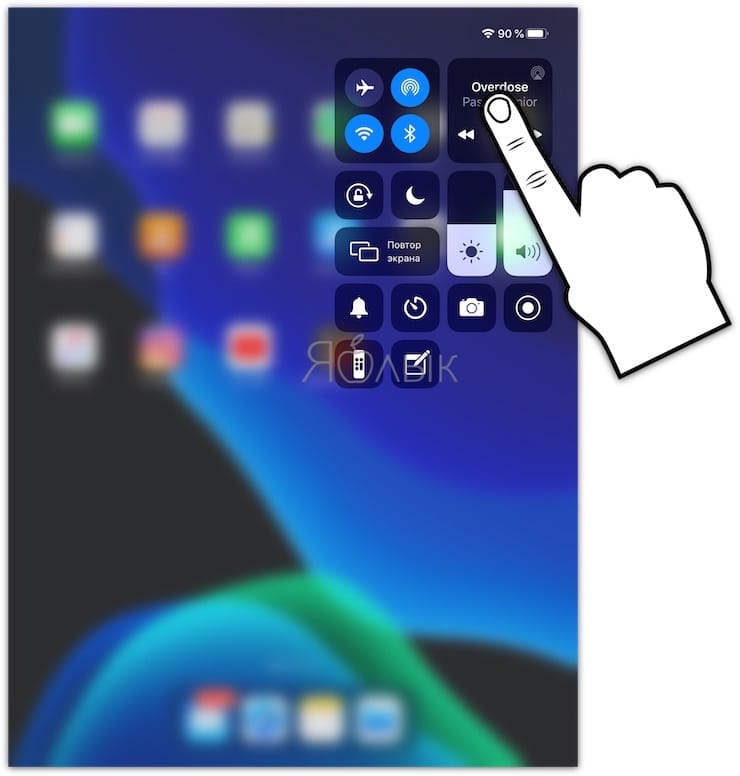
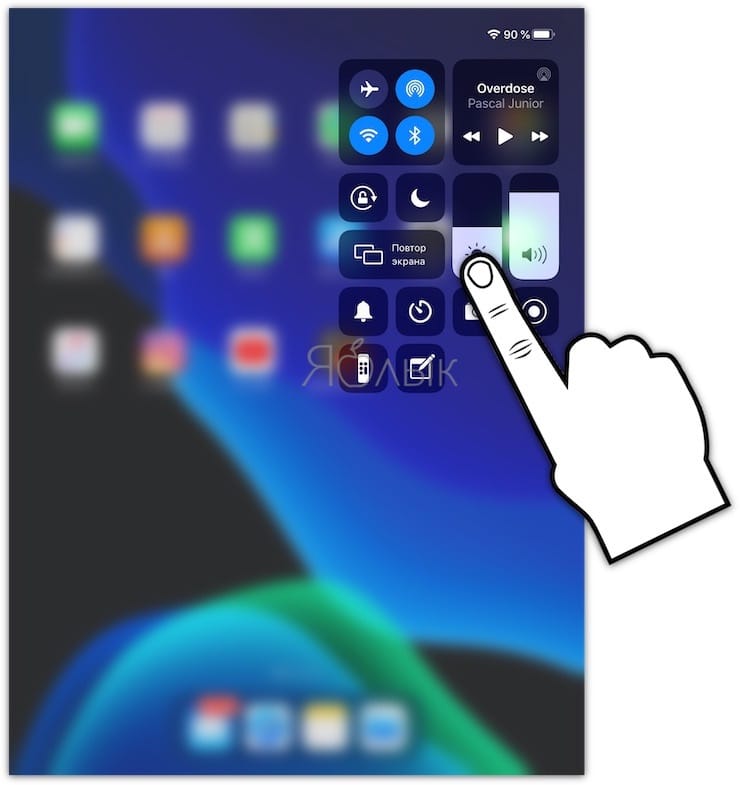
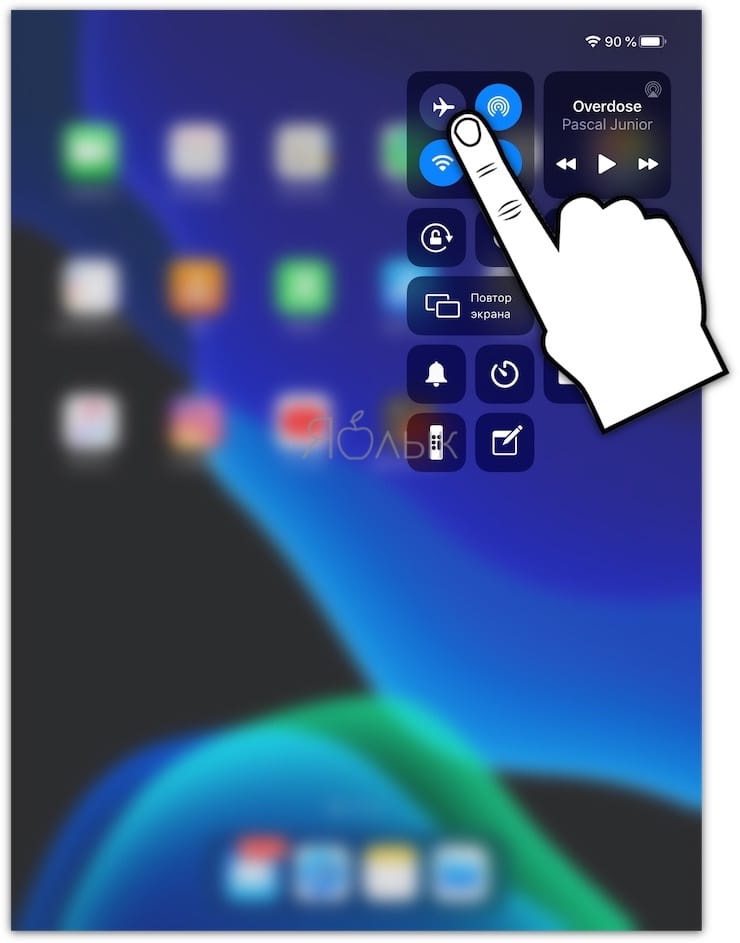
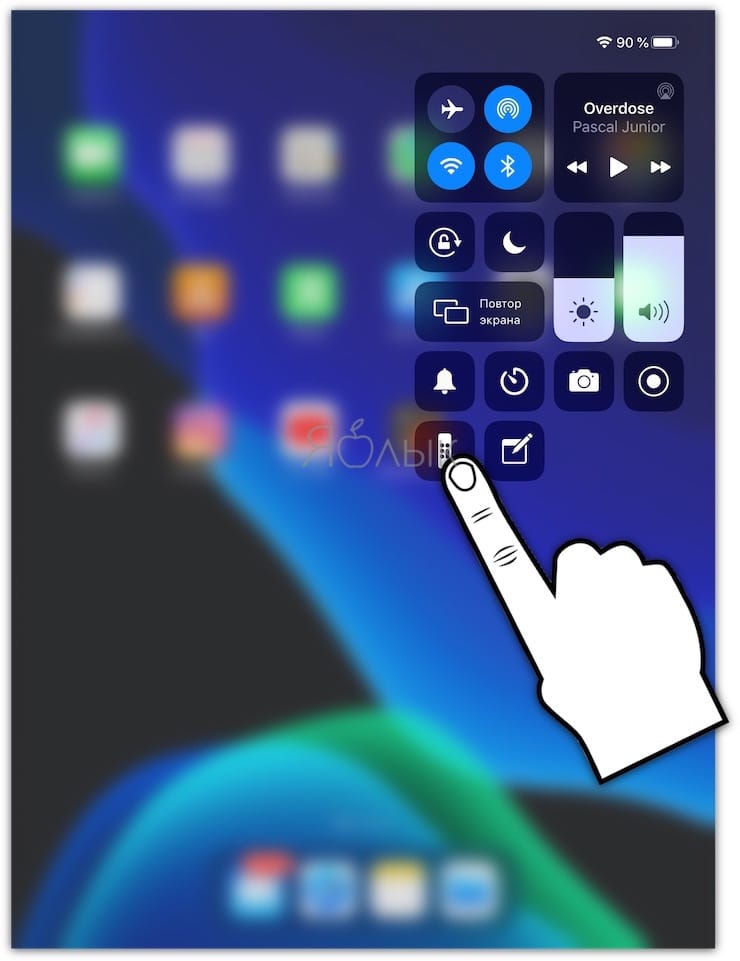
Данная возможность реализована в iPadOS.
Дизайн и объем информации (количество действий), доступных в контекстных меню, вызываемых удерживанием пальца, могут отличаться в зависимости от приложения.
Контекстное меню в приложении Файлы:
Контекстное меню в приложении Фото:
Контекстное меню в приложении Музыка:
В заключение необходимо отметить, что с выходом iPadOS 13 и iOS 13 появилась возможность подключения компьютерной мыши к iPad или iPhone. Об этом мы подробно рассказали в этом материале.
Смотрите также: